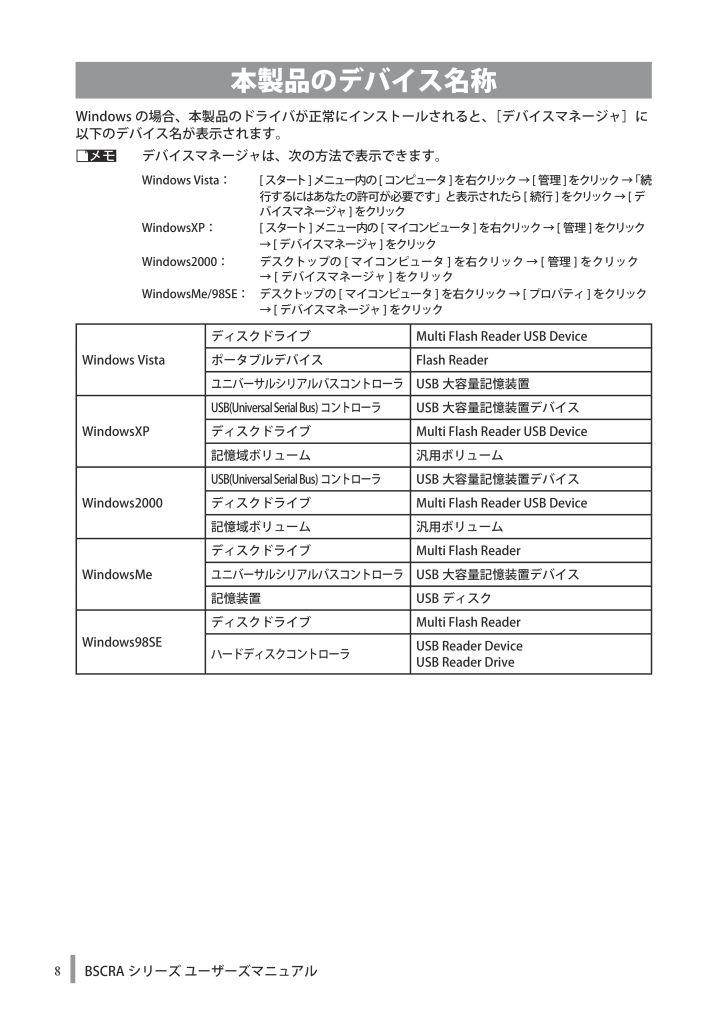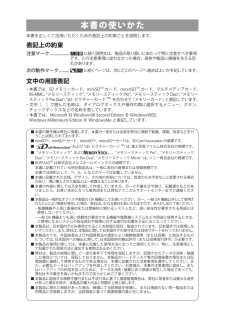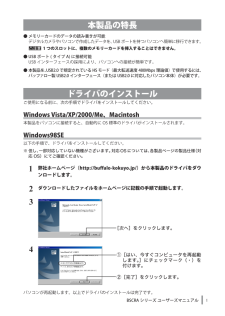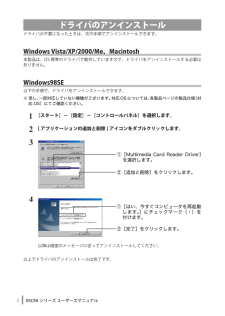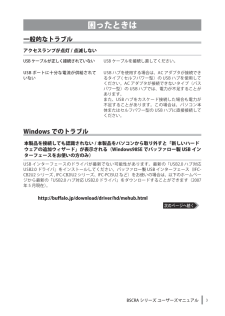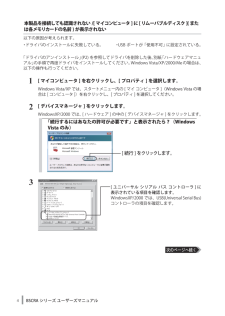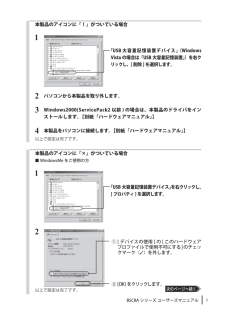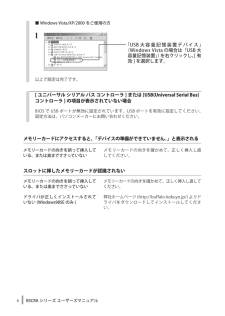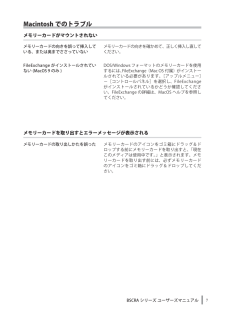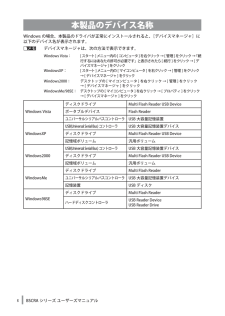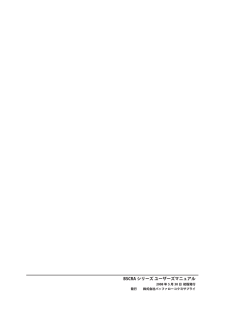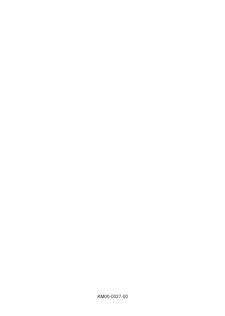本製品のデバイス名称Windows の場合、本製品のドライバが正常にインストールされると、[デバイスマネージャ]に以下のデバイス名が表示されます。 デバイスマネージャは、次の方法で表示できます。 Windows Vista: [ スター ] メニュー内の [ コンピュータ ] を右クリック → [ 管理 ] をクリック →ト��「続行するにはあなたの許可が必要です」と表示されたら [ 続行 ] をクリック → [ デバイスマネージャ ] をクリック[ スター ] メニュー内の [ マイコンピュータ ] を右クリック → [ 管理 ] をクリックト WindowsXP: → [ デバイスマネージャ ] をクリック Windows2000: デスクトップの [ マイコンピュータ ] を右クリック → [ 管理 ] をクリック→ [ デバイスマネージャ ] をクリック WindowsMe/98SE: デスクトップの [ マイコンピュータ ] を右クリック → [ プロパティ ] をクリック→ [ デバイスマネージャ ] をクリックディスクドライブWindows VistaMulti Flash Reader USB DeviceポータブルデバイスFlash Readerユニバーサルシリアルバスコントローラ USB 大容量記憶装置USB(Universal Serial Bus) コントローラ汎用ボリュームUSB 大容量記憶装置デバイスディスクドライブMulti Flash Reader USB Device記憶域ボリューム汎用ボリュームディスクドライブWindowsMeMulti Flash Reader USB DeviceUSB(Universal Serial Bus) コントローラWindows2000ディスクドライブ記憶域ボリュームWindowsXPUSB 大容量記憶装置デバイスMulti Flash Readerユニバーサルシリアルバスコントローラ USB 大容量記憶装置デバイス記憶装置Windows98SEUSB ディスクディスクドライブMulti Flash ReaderハードディスクコントローラUSB Reader DeviceUSB Reader DriveBSCRA シリーズ ユーザーズマニュアル






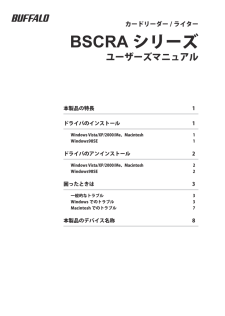


![前ページ カーソルキー[←]でも移動](http://gizport.jp/static/images/arrow_left2.png)